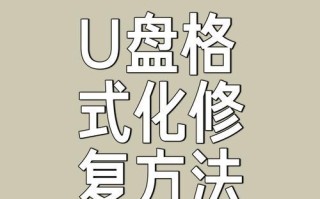随着我们在电脑上存储的文件越来越多,尤其是C盘存储空间有限,很容易就会出现C盘满的情况。当C盘满了,电脑的运行速度会变得缓慢,甚至可能导致系统崩溃。为了解决这一问题,本文将介绍一些有效的清理技巧和方法,帮助您清理电脑C盘,释放更多的存储空间。
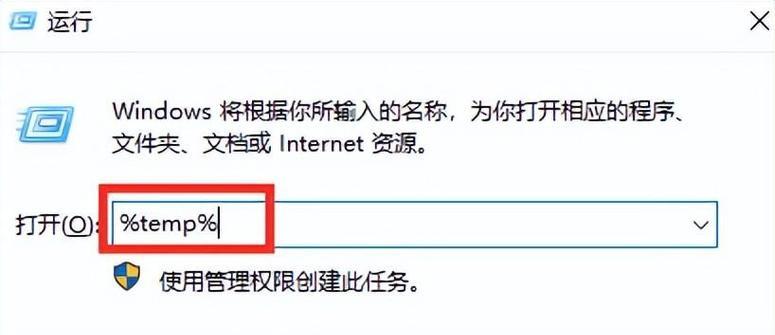
一、临时文件夹清理
在这个中,我们将介绍如何清理电脑中的临时文件夹。打开“运行”窗口,输入“%temp%”并回车,进入临时文件夹。按Ctrl+A选择所有文件和文件夹,然后按Shift+Delete彻底删除它们。

二、回收站清空
这一将教您如何清空电脑中的回收站。鼠标右键点击回收站图标,选择“清空回收站”,然后确认删除。这将彻底删除回收站中的所有文件,释放更多的存储空间。
三、卸载不需要的程序
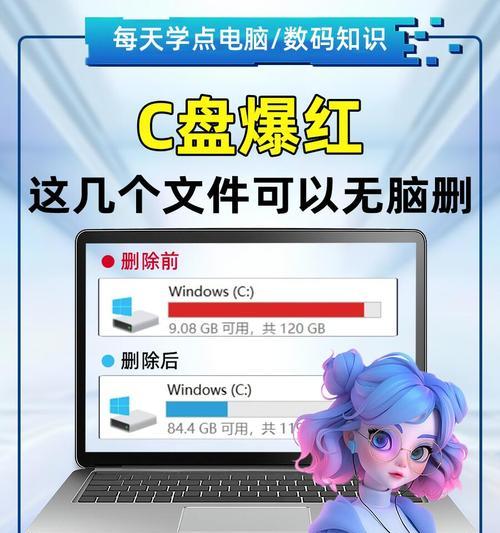
在这一中,我们将介绍如何卸载电脑中不再需要的程序。打开“控制面板”,找到“程序”或“程序和功能”选项,然后选择要卸载的程序,点击“卸载”按钮。跟随提示完成卸载过程。
四、清理系统文件
本将介绍如何清理电脑中的系统文件。打开“磁盘清理”工具,选择C盘,并勾选要清理的项目,如临时文件、下载文件等。然后点击“确定”按钮开始清理,稍等片刻,系统会自动清理这些文件。
五、清理浏览器缓存
在这一中,我们将介绍如何清理浏览器缓存。打开浏览器的设置选项,找到“高级设置”或“隐私设置”,选择清理缓存或临时文件选项,并点击确认清理按钮。这将清除浏览器中的缓存文件,释放存储空间。
六、整理桌面和文件夹
本将教您如何整理电脑桌面和文件夹。删除桌面上不再需要的文件和快捷方式。整理文件夹,删除不再需要的文件和文件夹,将相似的文件放在同一个文件夹中。
七、清理下载文件夹
在这一中,我们将介绍如何清理电脑中的下载文件夹。打开“文件资源管理器”,找到下载文件夹,选择并删除不再需要的文件。这将释放一些存储空间。
八、清理系统日志
本将教您如何清理电脑中的系统日志。打开“事件查看器”,选择“Windows日志”下的“应用程序”、“安全性”和“系统”选项,右键点击每个选项下的日志,选择“清除日志”。
九、清理无用的大文件
在这一中,我们将介绍如何清理电脑中的无用大文件。使用文件管理工具或搜索功能,找到并删除不再需要的大文件,如电影、游戏安装包等。这将释放大量的存储空间。
十、压缩文件和文件夹
本将教您如何压缩电脑中的文件和文件夹。选择要压缩的文件或文件夹,右键点击并选择“发送到”>“压缩(zip)文件”。这将创建一个压缩文件,减少文件所占用的空间。
十一、禁用休眠功能
在这一中,我们将介绍如何禁用电脑的休眠功能。打开“控制面板”,找到“电源选项”,选择“更改计划设置”,然后点击“更改高级电源设置”。在新弹出的窗口中,找到休眠选项,将其设置为“从不”。
十二、清理垃圾邮件和垃圾箱
本将教您如何清理电脑中的垃圾邮件和垃圾箱。打开邮件客户端,选择垃圾邮件文件夹,删除其中的垃圾邮件。打开垃圾箱,删除其中的邮件。这将释放一些存储空间。
十三、清理系统恢复点
在这一中,我们将介绍如何清理电脑中的系统恢复点。打开“计算机属性”窗口,选择“系统保护”选项卡,然后点击“配置”按钮。在新弹出的窗口中,选择“删除”按钮来删除不再需要的系统恢复点。
十四、清理注册表
本将教您如何清理电脑的注册表。打开注册表编辑器,在左侧导航栏中找到要清理的注册表项,右键点击并选择“删除”选项。在弹出的确认窗口中点击“是”。
十五、
通过本文介绍的各种清理技巧和方法,您可以轻松清理电脑C盘,释放更多的存储空间。定期进行清理操作,可以提高电脑的运行速度,并确保系统的正常运行。同时,记得备份重要的文件,以免清理过程中不小心删除了重要数据。希望本文对您有所帮助!
标签: 电脑盘